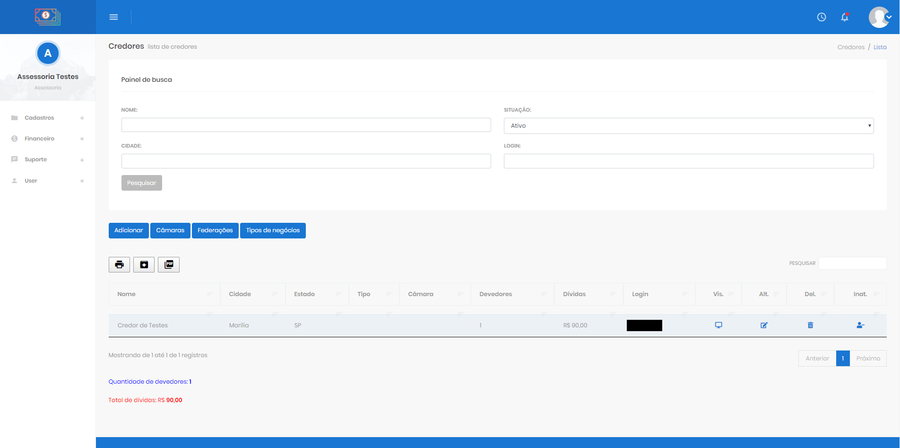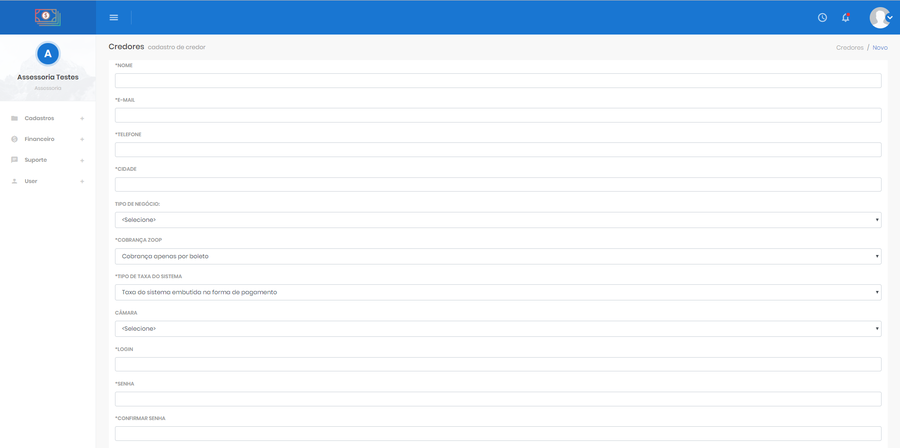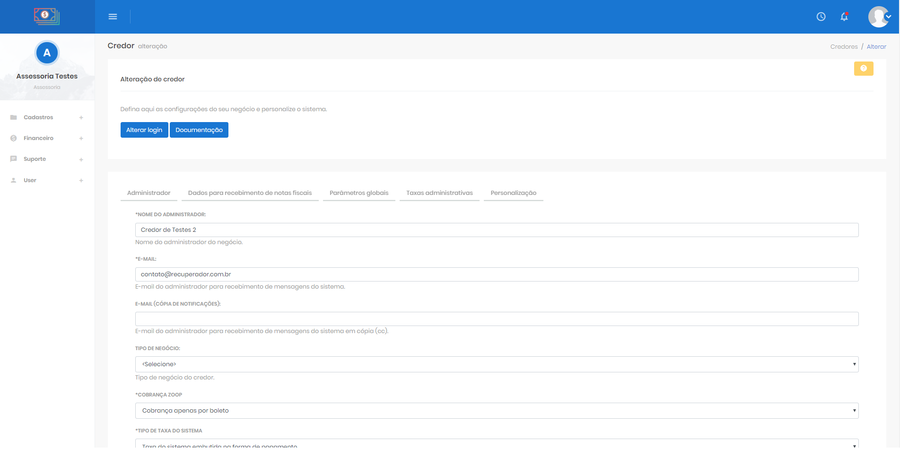Mudanças entre as edições de "Cadastros - Credores"
(Criou página com 'Credores são as pessoas responsáveis por fazer as ligações de cobrança, negociar com os devedores, registrar detalhes sobre o contato e gerar os acordos. A tela inicia...') |
|||
| Linha 1: | Linha 1: | ||
| − | Credores são | + | Credores são os clientes da assessoria de cobrança, que contratam o serviço da assessoria para cobrar seus respectivos clientes inadimplentes. |
| − | A tela inicial lista todos os credores cadastrados e permite a visualização, alteração e exclusão de credores por meio dos ícones Vis, Alt e Del respectivamente. Também, é possível | + | A tela inicial lista todos os credores cadastrados e permite a visualização, alteração e exclusão de credores por meio dos ícones Vis, Alt e Del respectivamente. Também, é possível inativar o cadastro de um credor por meio do ícone Inat. |
[[Arquivo:ListaDeCredores.png | none | 900px]] | [[Arquivo:ListaDeCredores.png | none | 900px]] | ||
| Linha 8: | Linha 8: | ||
| − | O botão ''' | + | O botão '''Câmaras''' permite o cadastro de uma câmara para recebimento de comissões por indicação de credores. Exemplo de câmaras: CDLs, Associações Comerciais e Industriais, Cooperativas, etc. As câmaras poderão ser vinculadas aos credores e viabilizar o pagamento das comissões às câmaras, bem como oferecer acesso ao relatório financeiro de dívidas recuperadas nos credores vinculados à câmara. Assim como a tela inicial de credores, a tela inicial das câmaras todas as câmaras cadastradas e permite a visualização, alteração e exclusão de câmaras por meio dos ícones Vis, Alt e Del respectivamente. É importante destacar que uma câmara somente poderá receber comissões se ela possuir credenciamento habilitado no meio de pagamento. Isso pode ser feito por meio do menu User > Perfil > botão Credenciamento usando o login e senha da câmara. |
| + | Já o botão '''Federações''' permite o cadastro de uma federação para recebimento de comissões por indicação de câmaras. Exemplo de federações: FCDL é a Federação das CDLs, a FIESP é a Federação das Industrias do estado de São Paulo etc. As federações poderão ser vinculadas às câmaras e viabilizar o pagamento das comissões às federações, bem como oferecer acesso ao relatório financeiro de dívidas recuperadas nos credores vinculados às suas câmaras. Assim como a tela inicial de credores, a tela inicial das federações exibe todas as federações cadastradas e permite a visualização, alteração e exclusão de federações por meio dos ícones Vis, Alt e Del respectivamente. É importante destacar que uma federação somente poderá receber comissões se ela possuir credenciamento habilitado no meio de pagamento. Isso pode ser feito por meio do menu User > Perfil > botão Credenciamento usando o login e senha da federação. | ||
| − | |||
| − | + | Por fim, o botão '''Tipos de negócios''' permite o cadastro de tipos de negócios. Os tipos de pausas poderão ser vinculados aos credores e viabilizar a geração de listas específicas por tipos de negócios. Assim como a tela inicial de credores, a tela inicial dos tipos de negócios lista todos os tipos de negócios cadastrados e permite a visualização, alteração e exclusão de tipos de negócios por meio dos ícones Vis, Alt e Del respectivamente. | |
| − | |||
| − | |||
| − | |||
| − | Por fim, o botão '''Tipos de | ||
| Linha 26: | Linha 22: | ||
| − | Após salvar o cadastro do credor, o sistema exibirá a | + | Após salvar o cadastro do credor, o sistema exibirá a lista de credores, que é a tela inicial do sistema. |
| − | É possível trocar a senha | + | É possível '''trocar a senha''' do credor utilizando o ícone Alt. Para isso, basta informar uma nova senha nos campos Senha e Confirmar Senha e clicar em '''Salvar'''. |
[[Arquivo:AlteracaoDeCredores.png | none | 900px]] | [[Arquivo:AlteracaoDeCredores.png | none | 900px]] | ||
''[[:imagem:AlteracaoDeCredores.png|Formulário de alteração do cadastro de credores]]'' | ''[[:imagem:AlteracaoDeCredores.png|Formulário de alteração do cadastro de credores]]'' | ||
| + | |||
| + | |||
| + | É importante destacar que uma credor somente poderá cadastrar dívidas e receber pagamentos se ele possuir credenciamento habilitado no meio de pagamento. Isso pode ser feito por meio do menu User > Perfil > botão Credenciamento usando o login e senha do credor. | ||
Edição das 15h53min de 20 de novembro de 2019
Credores são os clientes da assessoria de cobrança, que contratam o serviço da assessoria para cobrar seus respectivos clientes inadimplentes.
A tela inicial lista todos os credores cadastrados e permite a visualização, alteração e exclusão de credores por meio dos ícones Vis, Alt e Del respectivamente. Também, é possível inativar o cadastro de um credor por meio do ícone Inat.
O botão Câmaras permite o cadastro de uma câmara para recebimento de comissões por indicação de credores. Exemplo de câmaras: CDLs, Associações Comerciais e Industriais, Cooperativas, etc. As câmaras poderão ser vinculadas aos credores e viabilizar o pagamento das comissões às câmaras, bem como oferecer acesso ao relatório financeiro de dívidas recuperadas nos credores vinculados à câmara. Assim como a tela inicial de credores, a tela inicial das câmaras todas as câmaras cadastradas e permite a visualização, alteração e exclusão de câmaras por meio dos ícones Vis, Alt e Del respectivamente. É importante destacar que uma câmara somente poderá receber comissões se ela possuir credenciamento habilitado no meio de pagamento. Isso pode ser feito por meio do menu User > Perfil > botão Credenciamento usando o login e senha da câmara.
Já o botão Federações permite o cadastro de uma federação para recebimento de comissões por indicação de câmaras. Exemplo de federações: FCDL é a Federação das CDLs, a FIESP é a Federação das Industrias do estado de São Paulo etc. As federações poderão ser vinculadas às câmaras e viabilizar o pagamento das comissões às federações, bem como oferecer acesso ao relatório financeiro de dívidas recuperadas nos credores vinculados às suas câmaras. Assim como a tela inicial de credores, a tela inicial das federações exibe todas as federações cadastradas e permite a visualização, alteração e exclusão de federações por meio dos ícones Vis, Alt e Del respectivamente. É importante destacar que uma federação somente poderá receber comissões se ela possuir credenciamento habilitado no meio de pagamento. Isso pode ser feito por meio do menu User > Perfil > botão Credenciamento usando o login e senha da federação.
Por fim, o botão Tipos de negócios permite o cadastro de tipos de negócios. Os tipos de pausas poderão ser vinculados aos credores e viabilizar a geração de listas específicas por tipos de negócios. Assim como a tela inicial de credores, a tela inicial dos tipos de negócios lista todos os tipos de negócios cadastrados e permite a visualização, alteração e exclusão de tipos de negócios por meio dos ícones Vis, Alt e Del respectivamente.
Você pode cadastrar um novo credor por meio do botão Adicionar. Ao clicar em Adicionar, será necessário informar alguns dados. Atenção para os campos que têm um * (asterisco) na frente, pois eles são obrigatórios. Clique em Salvar para finalizar o cadastro.
Formulário de cadastro de credores
Após salvar o cadastro do credor, o sistema exibirá a lista de credores, que é a tela inicial do sistema.
É possível trocar a senha do credor utilizando o ícone Alt. Para isso, basta informar uma nova senha nos campos Senha e Confirmar Senha e clicar em Salvar.
Formulário de alteração do cadastro de credores
É importante destacar que uma credor somente poderá cadastrar dívidas e receber pagamentos se ele possuir credenciamento habilitado no meio de pagamento. Isso pode ser feito por meio do menu User > Perfil > botão Credenciamento usando o login e senha do credor.